E-posta gelen kutularım patlamak üzere dolu. Durumun bozulmasını önlemek için her ay hepsini gözden geçiriyor ve en eski mesajları kaldırıyorum. Bu kitlede, aile, arkadaşlar, müşteriler ve hatta yabancılar arasında, cevap veya bilgi almak için geri gelmem gereken bir dizi alışveriş var. Bu kullanışlı Apple Mail özelliği olmasaydı, bu konuşmaları bulmak gerçek bir güçlük olurdu.
Varsayılan olarak, Apple Mail bu e-postaları bir konuşma olarak gruplandırır. Kapatabilirsiniz ancak bunu yapmanızı önermiyorum, aksi takdirde gelen kutunuz hızla kontrolden çıkabilir.
Ancak, Apple Mail’i bu konuşmaları gelen kutunuzda kolayca bulabilmeniz için vurgulayacak şekilde nasıl yapılandırırsınız? Uygulama bu işlevi entegre eder ve kullanımı çok basittir.
Bu özelliği etkinleştirdiğinizde gelen kutunuzdaki tüm konuşmaların aynı şekilde işaretlendiğini bilmelisiniz. Özelliği, her konuşmanın farklı bir renkle işaretlenmesi veya vurgulanması için yapılandıramazsınız. Ancak, konuşmaları etiketlemek için kullanılan rengi özelleştirebilirsiniz. Ancak buna başlamadan önce özelliği etkinleştirmeniz gerekir.
Apple Mail’de Konuşmalar Nasıl Vurgulanır?
İhtiyacınız olan tek şey güncellenmiş bir sürümüdürelma MayısBEN. Tabii ki, uygulama için yapılandırılmış en az bir e-posta hesabına da ihtiyacınız olacak. İşte bitti. Bu konuşmaları öne çıkaralım.
1. Apple Mail’i açın
Yapılacak ilk şey, Dock veya Launchpad’den Apple Mail’i açmaktır.
2. Vurgulu Konuşmaları Etkinleştirin
Apple Mail açıldıktan sonra, tıklayın. Sunum > Konuşmaları vurgula. Etkinleştirildiğinde, tüm konuşmalar açık mavi renkte vurgulanacaktır.
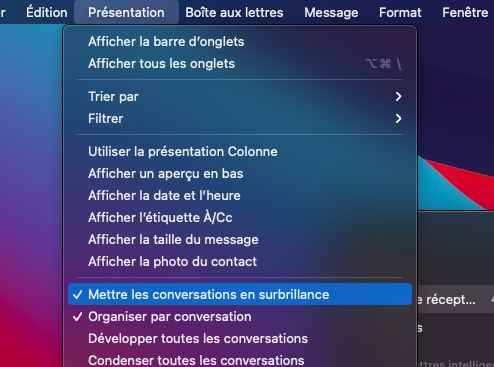
Görüşme modunu Görünüm menüsünden hızlıca açabilir veya kapatabilirsiniz. ZDNET Fransa
Gruplanmamış mesajların vurgu rengini nasıl değiştiririm?
Görünümü kapatmayı seçtiğinizi varsayalım Konuşma Apple Mail’de. Bireysel mesajları okumayı kolaylaştırdığı için bazı kişiler bu modu tercih eder. Konuşma görünümünü kapatırsanız, Apple’ın otomatik olarak yaptığı gibi ilgili e-postaları bulabilmek isteyeceksiniz. Bu amaçla değiştirebileceğiniz tek şey vurgu rengidir. Ne yazık ki, grup konuşmaları vurgulandığında kullanılan vurgu rengini yapılandıramazsınız. Ancak, Konuşma Modunu devre dışı bırakmayı seçerseniz, yine de İlgili mesajları renge göre hızla bulun.
Gruplanmamış konuşmaların rengini nasıl değiştireceğiniz aşağıda açıklanmıştır.
1. Tercihleri Aç
Apple Mail açıkken tıklayın. E-posta > Tercihler.
2. Gruplanmamış Mesajların Vurgu Rengini Değiştirin
sekmeye tıklayın Sunum İçinde Tercihler ve altında Konuşmaları Görüntüle, renk seçiciye tıklayın ve gruplandırılmamış konuşmalar için kullanmak istediğiniz rengi seçin. Bunu yaptıktan sonra pencereyi kapat Tercihler.
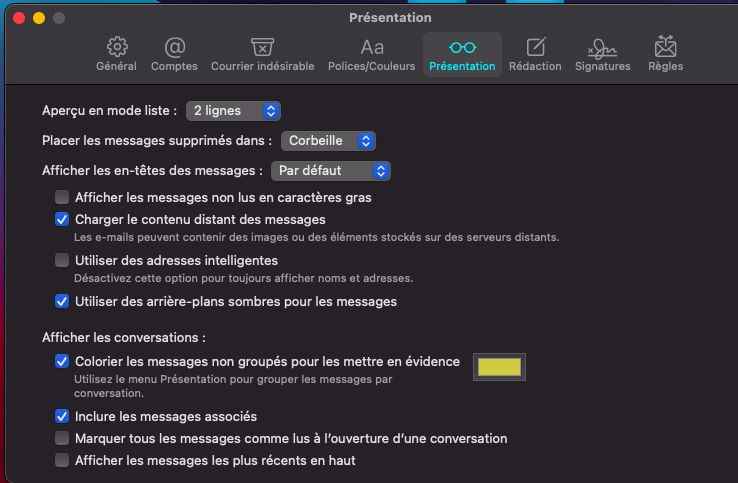
İlgili mesajları dahil et seçeneğinin etkinleştirildiğinden emin olun. ZDNET Fransa
Bu adımı tamamladıktan sonra Mail’in ana menüsünden Genel Bakış’a tıklarsanız ve devre dışı bırakmak seçenek Sohbete göre düzenle, mavi vurgunun kaybolduğunu fark edeceksiniz. Ancak, bir sohbete ait e-postalardan herhangi birine tıklayıp gelen kutunuzda gezinirseniz, o sohbetle ilişkili tüm e-postaların ayarlarda seçtiğiniz renkte vurgulandığını fark edeceksiniz.
Bu yüzden. Gruplandırsanız da gruplamasanız da Apple Mail’de konuşmaları bulmayı kolaylaştırdınız.
Kaynak : “ZDNet.com”

